win10不小心删除PDF虚拟打印机如何解决 把win10虚拟打印机删除了怎么办
更新时间:2023-02-14 12:41:53作者:jiang
PDF虚拟打印机是款专业的pdf打印机软件,通过它可以生成PDF文件,在win10系统中就内置有虚拟打印机,但是如果不小心将虚拟打印机删除了的话,要怎么办才好呢?为了帮助大家解决这个问题,小编给大家整理了win10不小心删除PDF虚拟打印机的详细解决方法。
具体步骤如下:
1、打开电脑设置,在里面的打印机和扫描仪中,看到此时已经没有Microsoft Print to PDF打印机了,说明是被误删了。
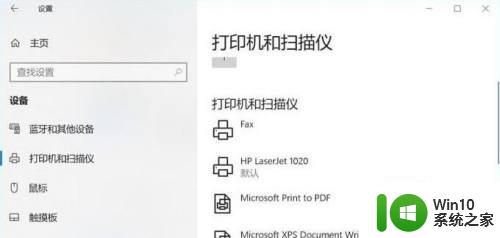
2、左击电脑左下角的微软按钮,弹出的界面,进行下滑,找到Windows系统,并点击打开它。
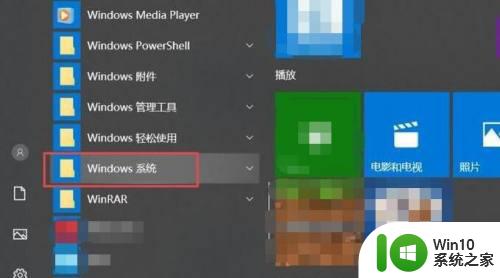
3、弹出的界面,点击控制面板。
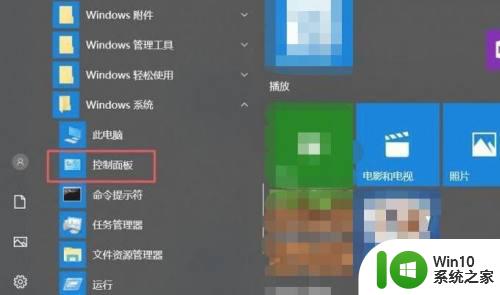
4、进入控制面板之后,点击程序和功能。
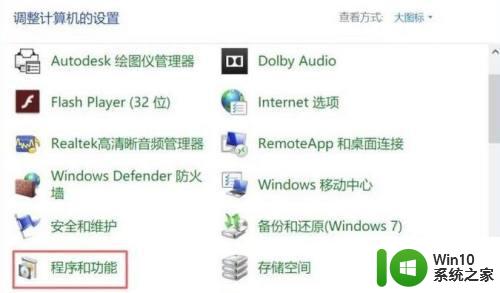
5、弹出的界面,点击启用或关闭Windows功能。
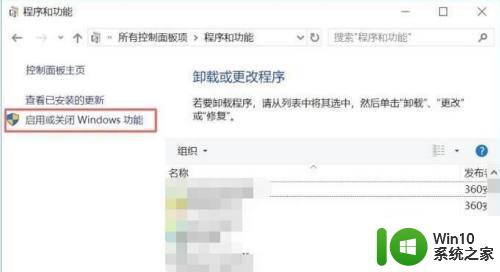
6、进入Windows功能后,找到Microsoft Print to PDF。
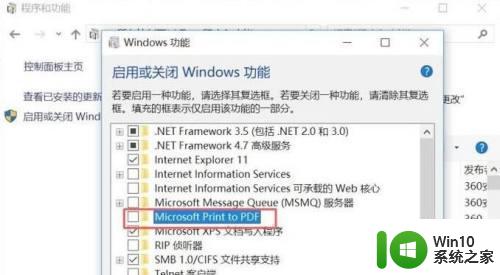
7、然后将其勾选上,之后点击确定。
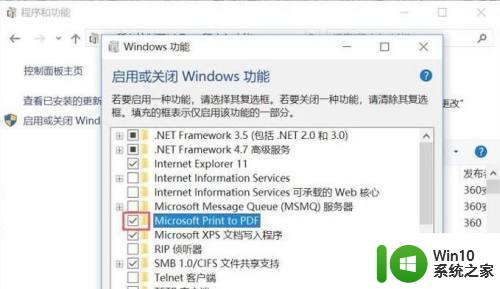
8、然后再进入设置里面,在打印机和扫描仪中,可以看到已经成功添加了被误删的Microsoft Print to PDF打印机了。
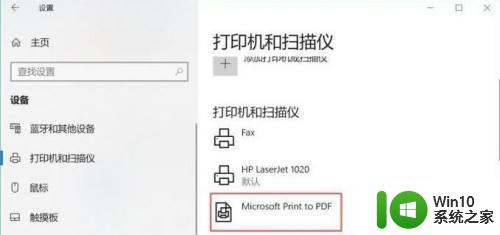
关于把win10虚拟打印机删除了的详细解决方法就给大家介绍到这边了,按照上面的方法操作之后,就可以重新看到被误删的Microsoft Print to PDF打印机了。
win10不小心删除PDF虚拟打印机如何解决 把win10虚拟打印机删除了怎么办相关教程
- win10添加虚拟打印机的具体方法 win10怎么添加虚拟打印机
- win10添加虚拟打印机时提示句柄无效怎么办 win10添加虚拟打印机报错句柄无效解决方法
- win10怎样删除虚拟光驱 win10删除虚拟光驱盘符的步骤
- win10怎么删除虚拟磁盘 win10删除虚拟磁盘的方法
- win10如何删除打印机 win10如何删除打印机打印记录
- w10如何删除打印机端口删除 w10打印机端口删除怎么操作
- win10怎么删除打印机驱动 win10删除打印机驱动的步骤
- win10虚拟机连不上网络解决方法 win10虚拟机不能上网怎么办
- windows10如何打开虚拟机 win10怎么开启自带虚拟机
- win10打开虚拟机就蓝屏 clock win10 vmware虚拟机蓝屏解决步骤
- win10打开程序找不到有效的java虚拟机怎么办 win10打开程序提示找不到有效的java虚拟机解决方法
- win10怎么强制卸载打印机驱动 如何强制删除win10打印机驱动
- 蜘蛛侠:暗影之网win10无法运行解决方法 蜘蛛侠暗影之网win10闪退解决方法
- win10玩只狼:影逝二度游戏卡顿什么原因 win10玩只狼:影逝二度游戏卡顿的处理方法 win10只狼影逝二度游戏卡顿解决方法
- 《极品飞车13:变速》win10无法启动解决方法 极品飞车13变速win10闪退解决方法
- win10桌面图标设置没有权限访问如何处理 Win10桌面图标权限访问被拒绝怎么办
win10系统教程推荐
- 1 蜘蛛侠:暗影之网win10无法运行解决方法 蜘蛛侠暗影之网win10闪退解决方法
- 2 win10桌面图标设置没有权限访问如何处理 Win10桌面图标权限访问被拒绝怎么办
- 3 win10关闭个人信息收集的最佳方法 如何在win10中关闭个人信息收集
- 4 英雄联盟win10无法初始化图像设备怎么办 英雄联盟win10启动黑屏怎么解决
- 5 win10需要来自system权限才能删除解决方法 Win10删除文件需要管理员权限解决方法
- 6 win10电脑查看激活密码的快捷方法 win10电脑激活密码查看方法
- 7 win10平板模式怎么切换电脑模式快捷键 win10平板模式如何切换至电脑模式
- 8 win10 usb无法识别鼠标无法操作如何修复 Win10 USB接口无法识别鼠标怎么办
- 9 笔记本电脑win10更新后开机黑屏很久才有画面如何修复 win10更新后笔记本电脑开机黑屏怎么办
- 10 电脑w10设备管理器里没有蓝牙怎么办 电脑w10蓝牙设备管理器找不到
win10系统推荐
- 1 番茄家园ghost win10 32位官方最新版下载v2023.12
- 2 萝卜家园ghost win10 32位安装稳定版下载v2023.12
- 3 电脑公司ghost win10 64位专业免激活版v2023.12
- 4 番茄家园ghost win10 32位旗舰破解版v2023.12
- 5 索尼笔记本ghost win10 64位原版正式版v2023.12
- 6 系统之家ghost win10 64位u盘家庭版v2023.12
- 7 电脑公司ghost win10 64位官方破解版v2023.12
- 8 系统之家windows10 64位原版安装版v2023.12
- 9 深度技术ghost win10 64位极速稳定版v2023.12
- 10 雨林木风ghost win10 64位专业旗舰版v2023.12